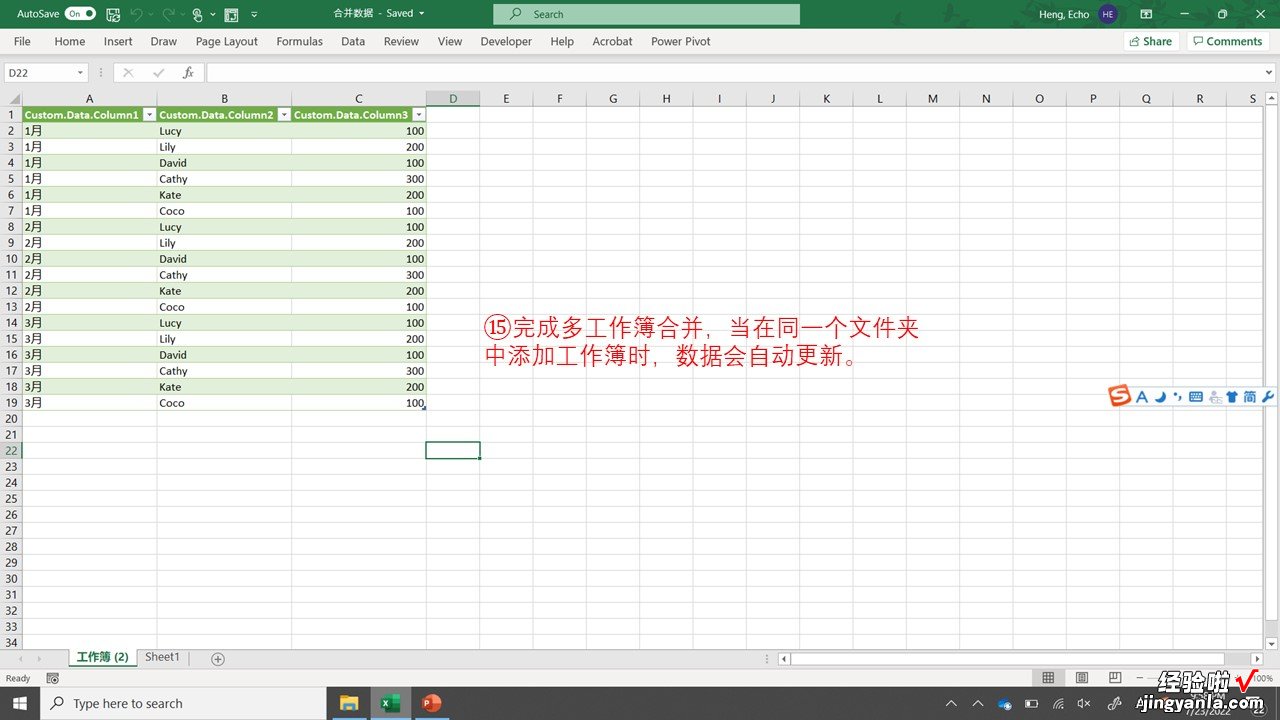1.在多工作簿汇总文件夹中有多个工作簿,不仅可以轻松进行合并 , 还能够自动更新数据 。
2.打开一张新的工作簿,切换到“数据”选项卡① , 点击“获取数据”——>点击“从文件”——>点击“从文件夹”② 。
3.选中指定文件夹③,点击“打开”④
4.点击“数据转换”⑤

【轻松搞定多个工作簿数据合并,并自动更新】5.切换到“添加列”⑥,点击“自定义列”⑦
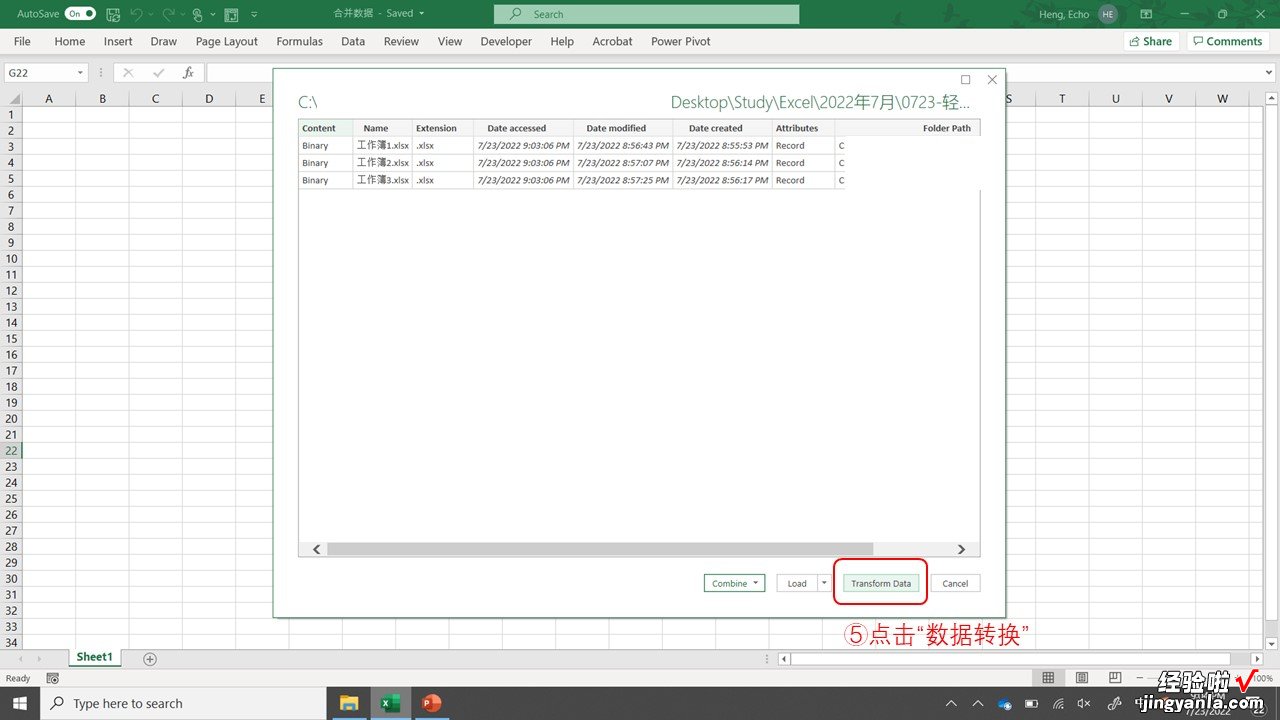
6.输入公式=Excel.Workbook([Content])后⑧,点击“确认”⑨
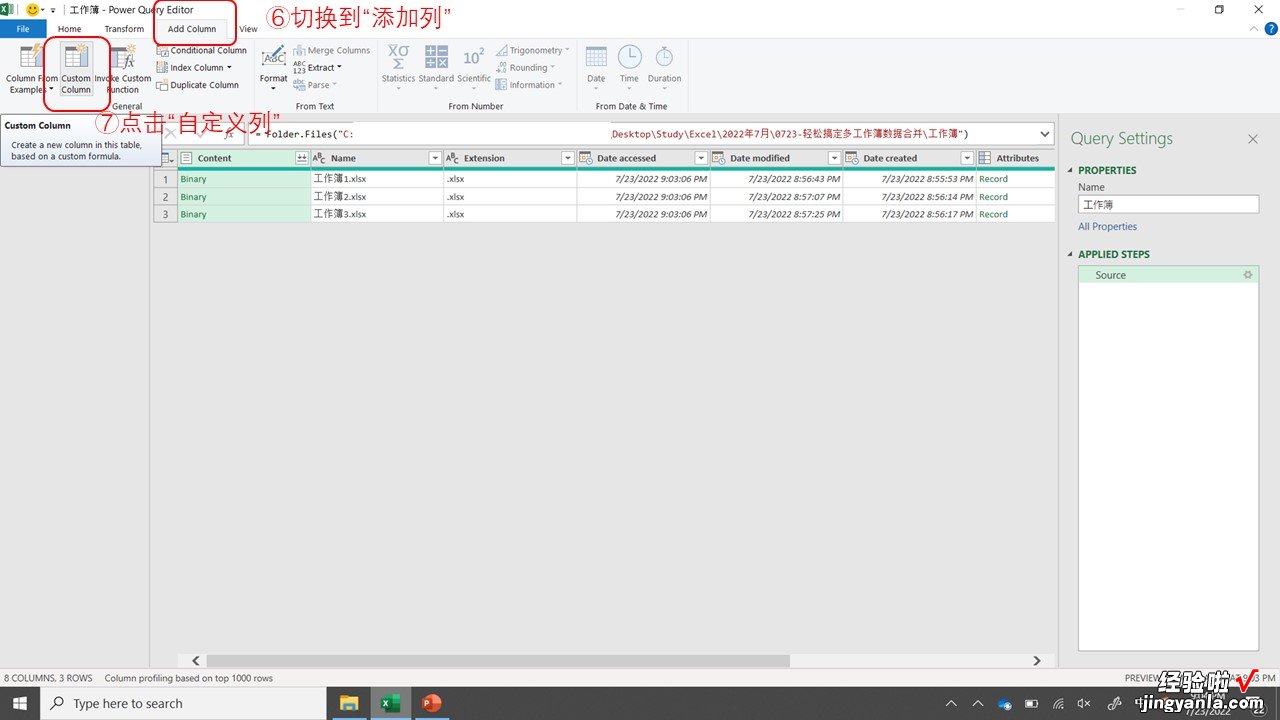
7.公式务必注意大小写 。
8.勾选“扩展”后,点击“确认”⑩
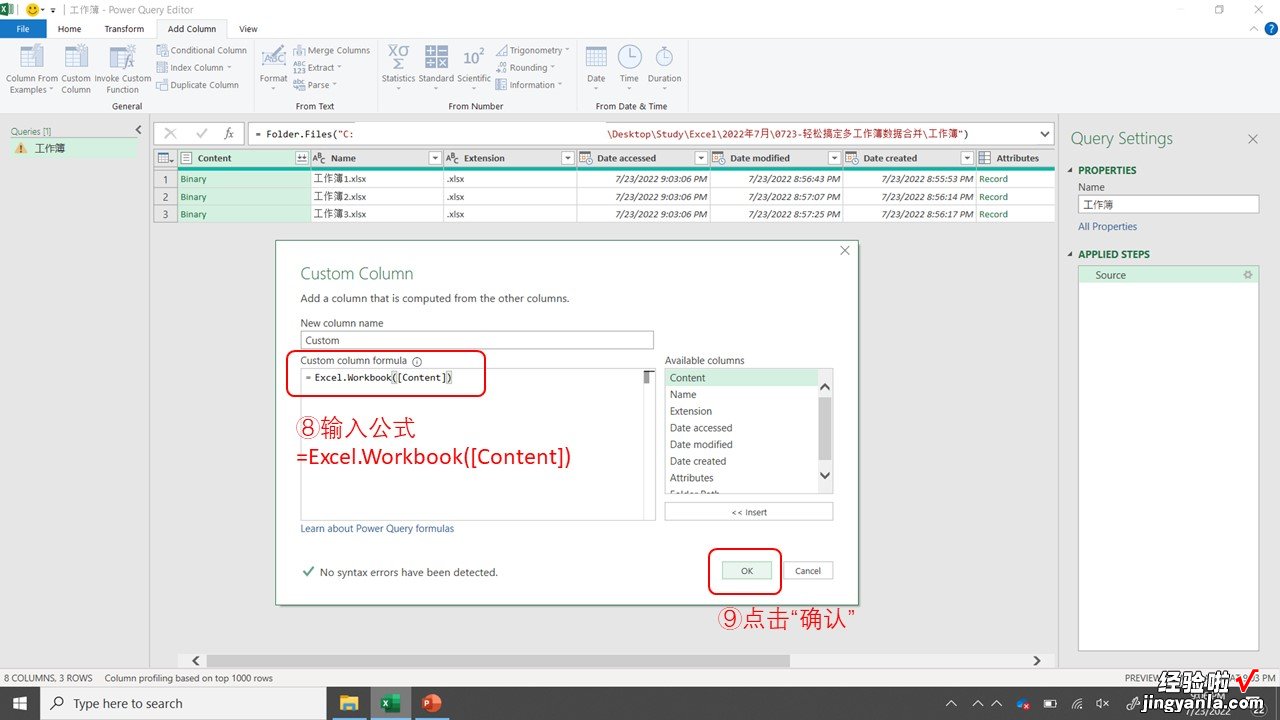
9.勾选“扩展”后,点击“确认”?
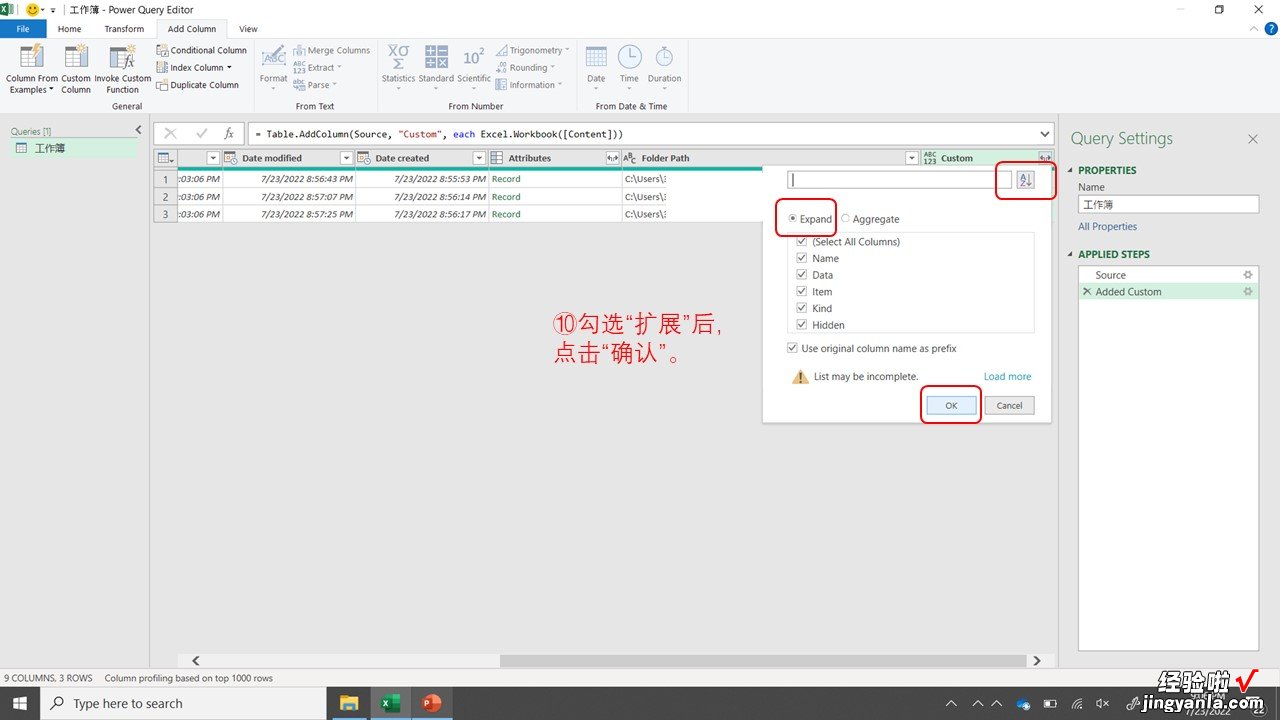
10.此操作可以展开工作簿中的数据明细 。
11.选中所需列 , 点击“删除其他列”?
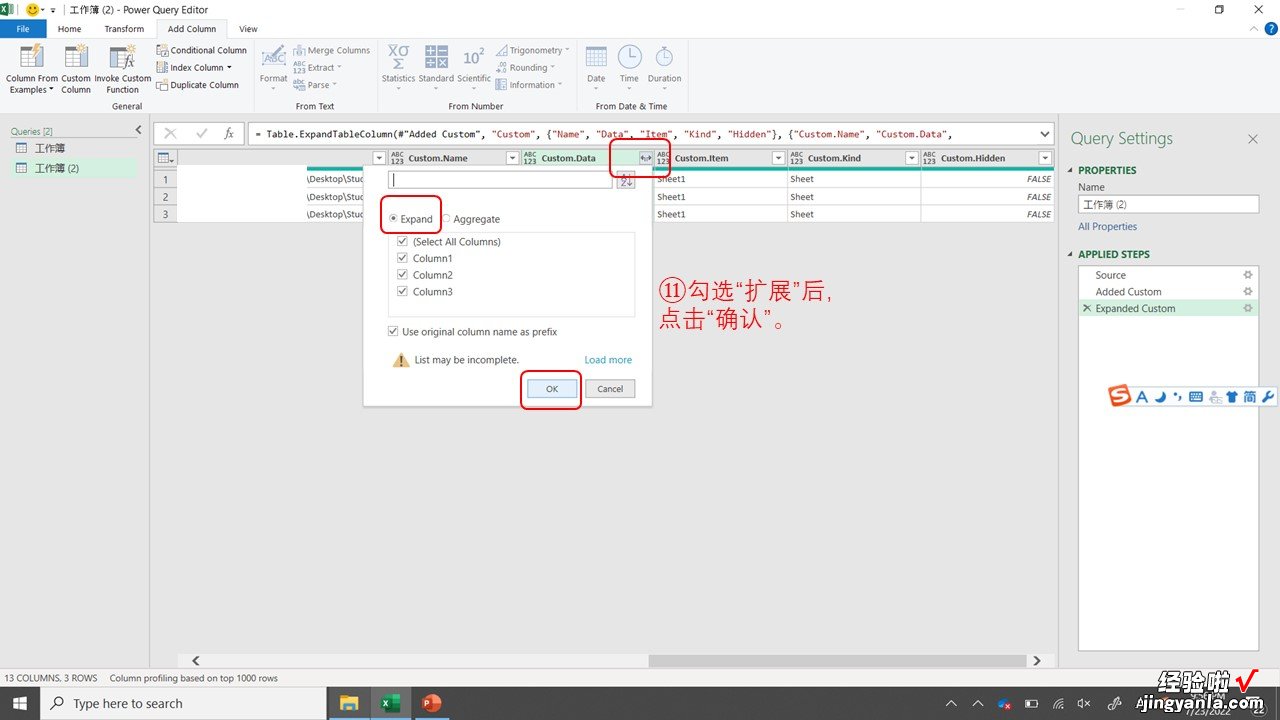
12.取消勾选“销量”后,点击“确认”?
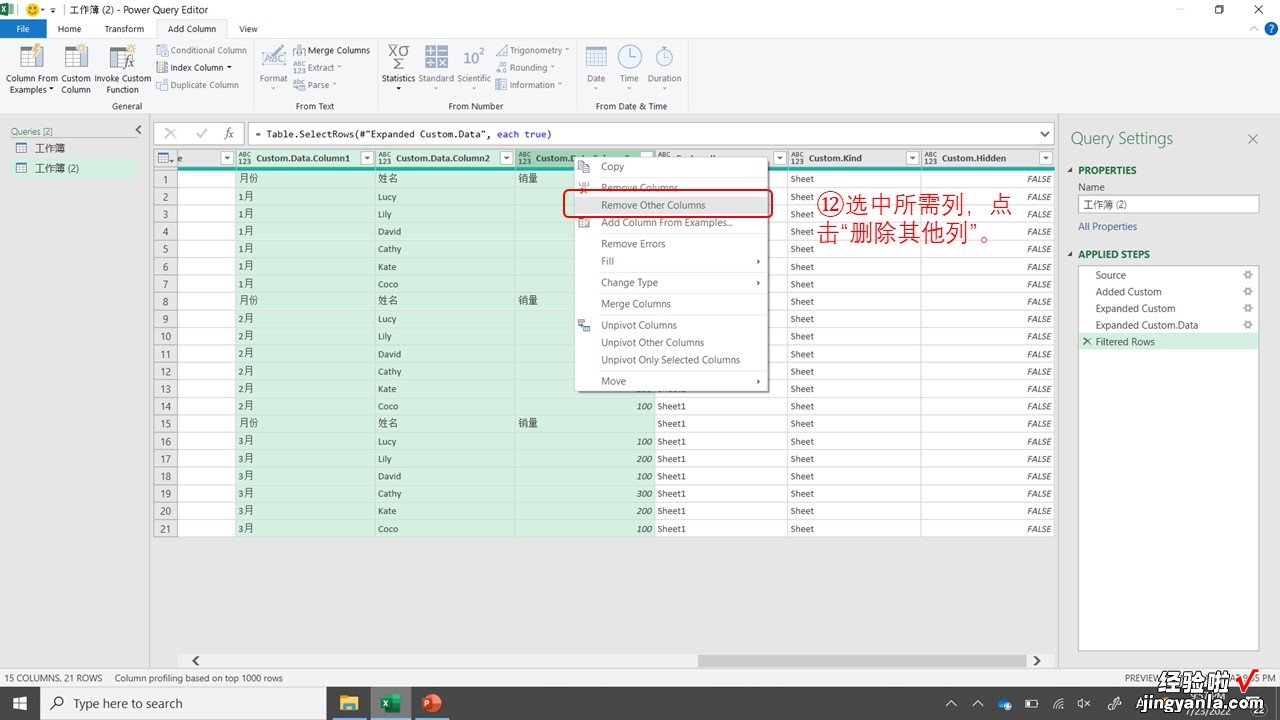
13.点击“关闭并上载”?
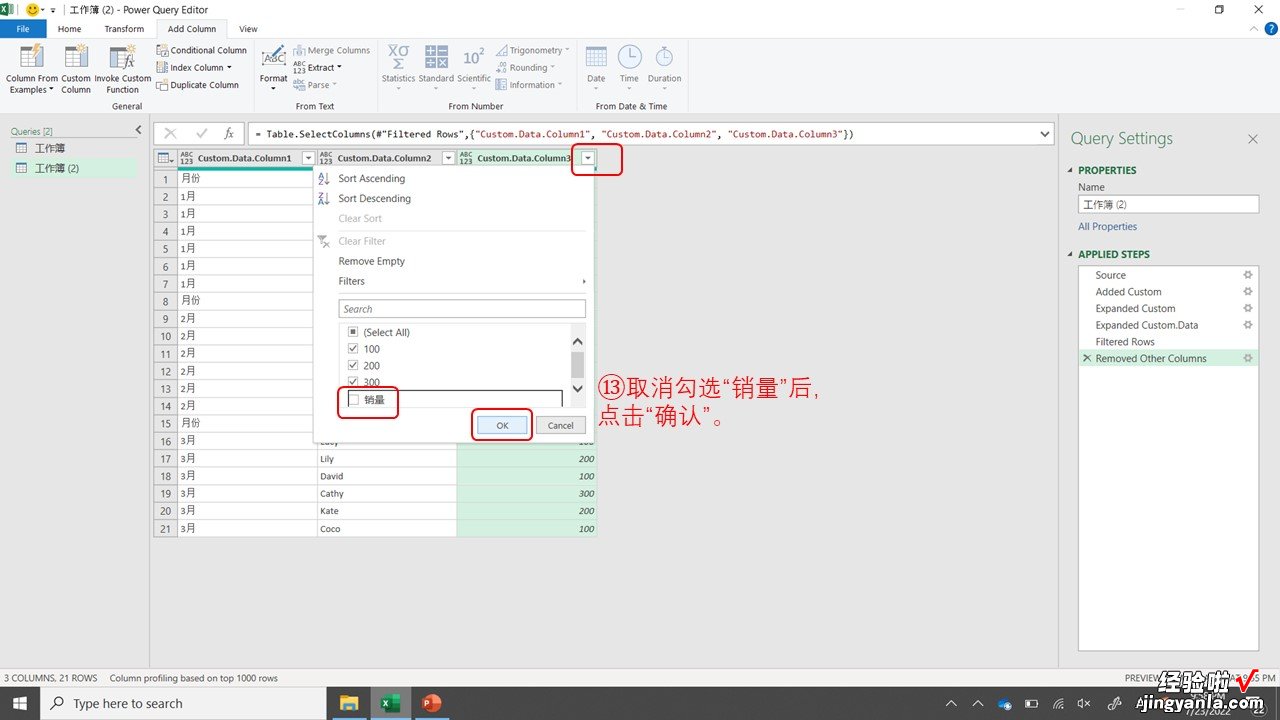
14.完成多个工作簿的合并,并在同一个文件夹中添加新的工作簿时,数据会进行自动的更新
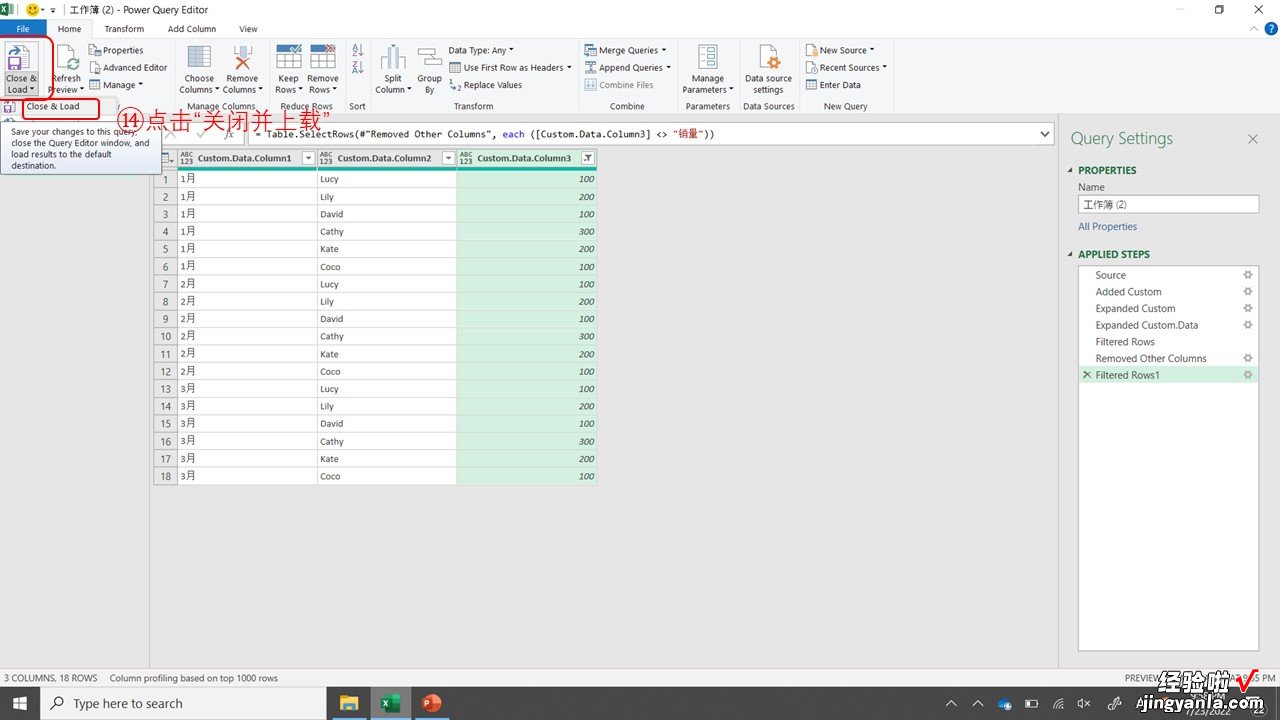
15.非常方便!